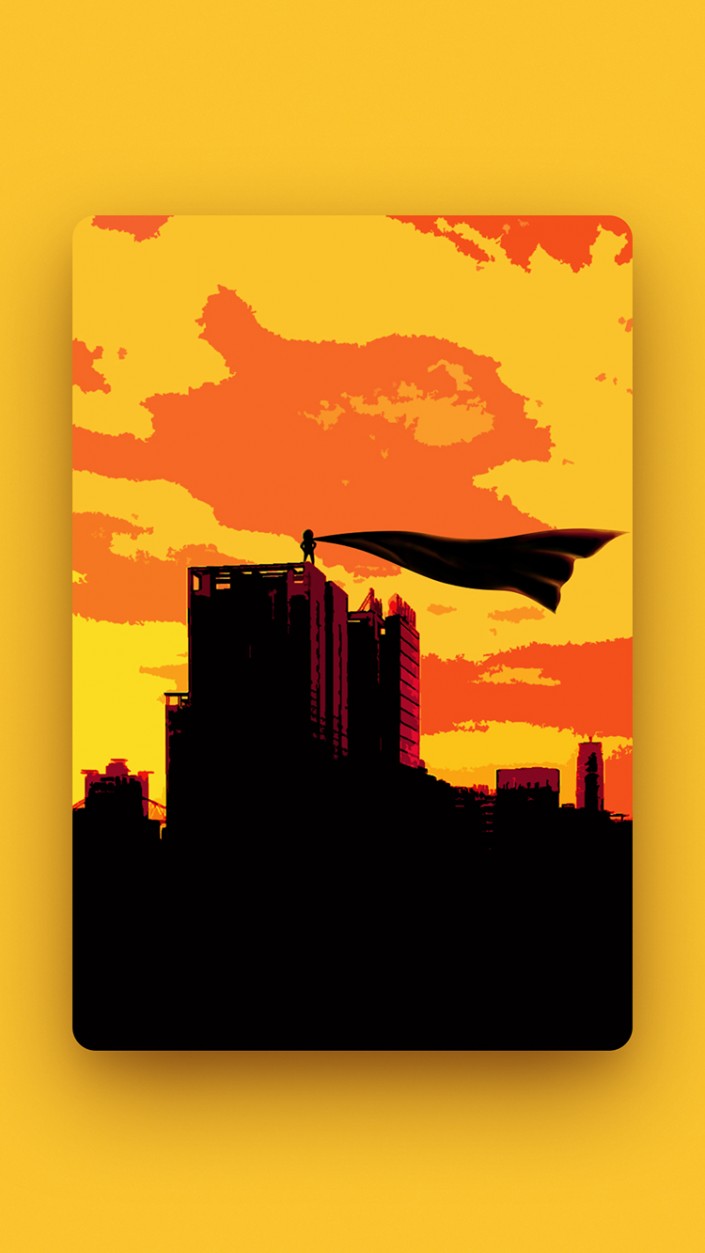效果图

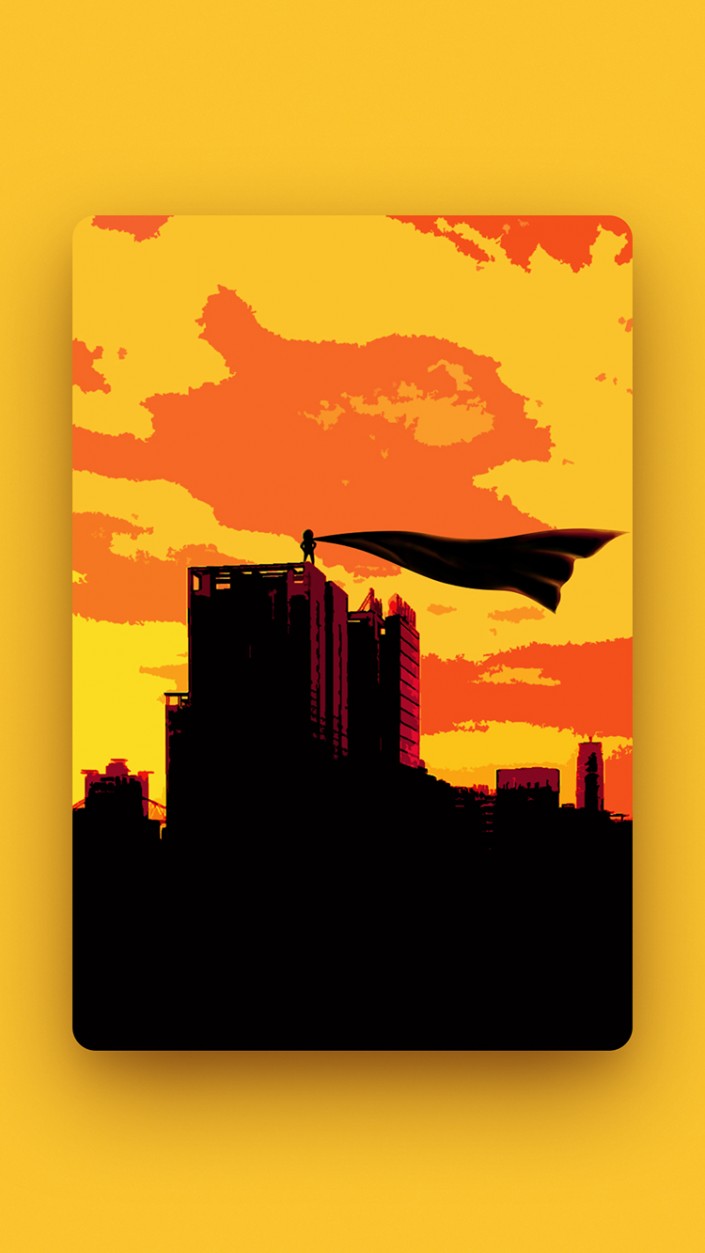
原图:

操作步骤:
RGB整个调整,把阳光暖暖的色调调出来,把建筑和地面调黑。
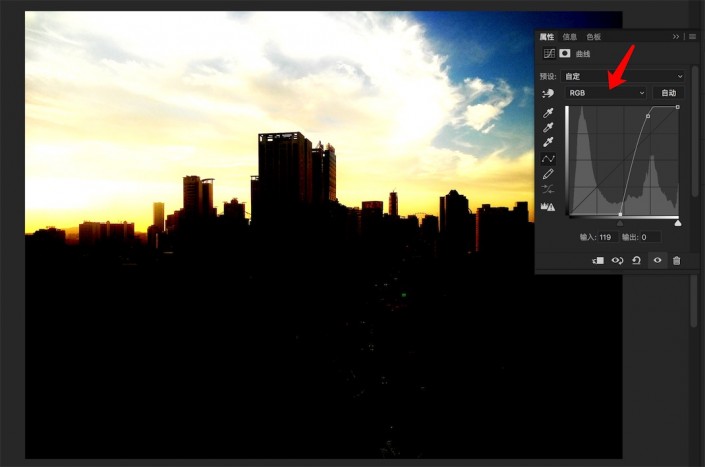
天空的颜色火红的感觉,提高红色的信息。
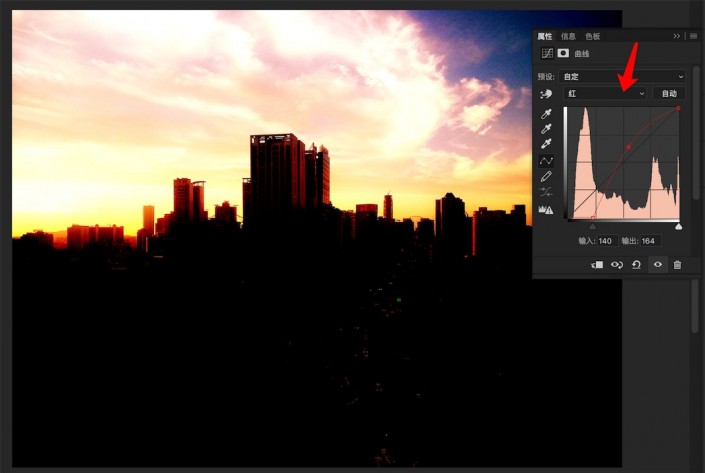
把黄色信息提出来,降低蓝色。
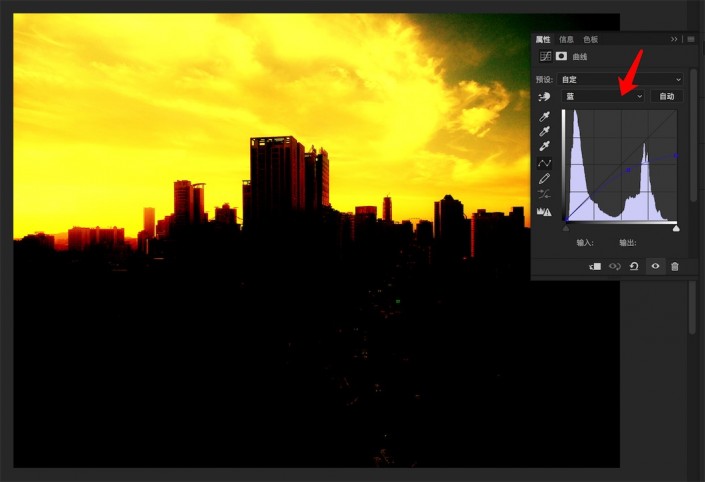
降低绿色,主要就是调出暖色调,加大对比度。
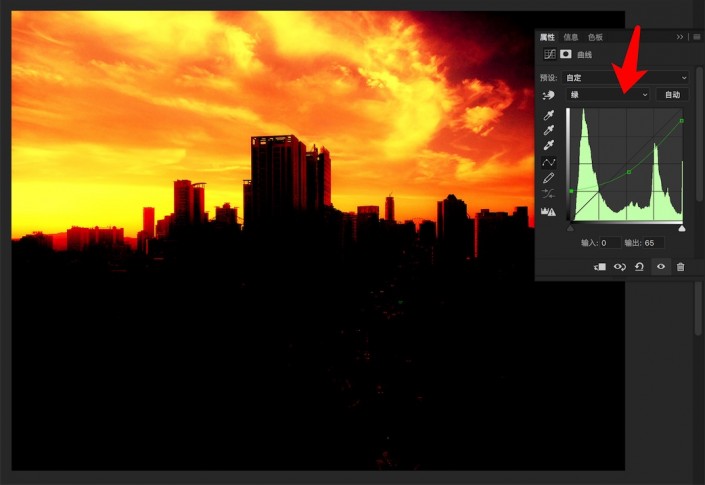
裁剪画面 。
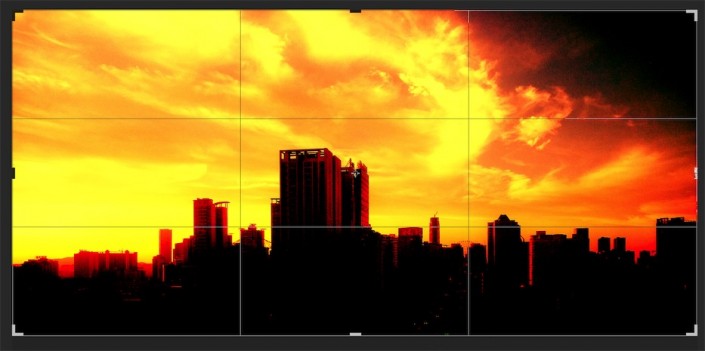
盖印图层(Ctrl+Shift+Alt+E),转换为智能对象,然后滤镜菜单下—滤镜库—艺术效果—木刻。
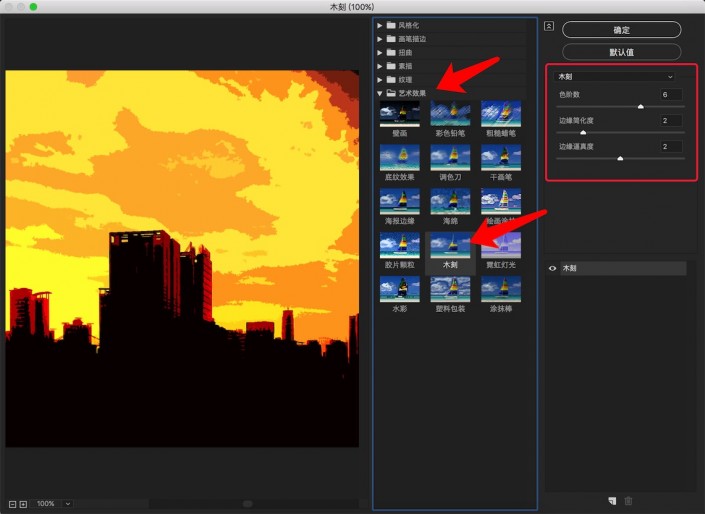
色阶数稍微多点比较好。
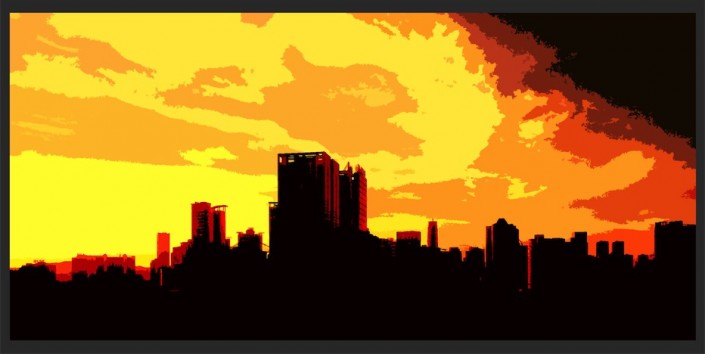
加大对比度,或者色相饱和度。画面对比暗一点,就加个曲线,压低曲线。
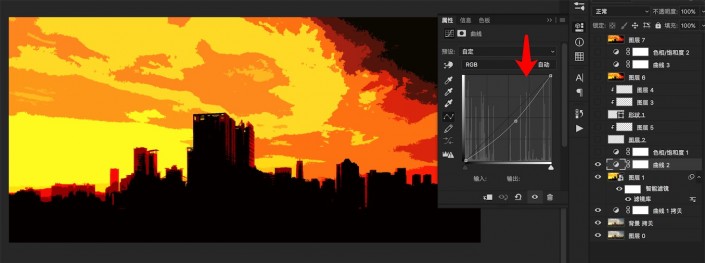
降低整个饱和度。
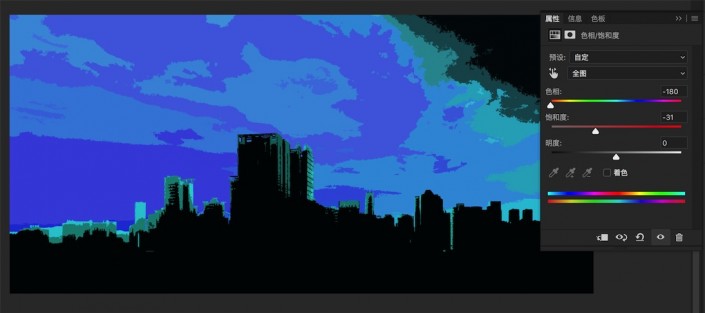
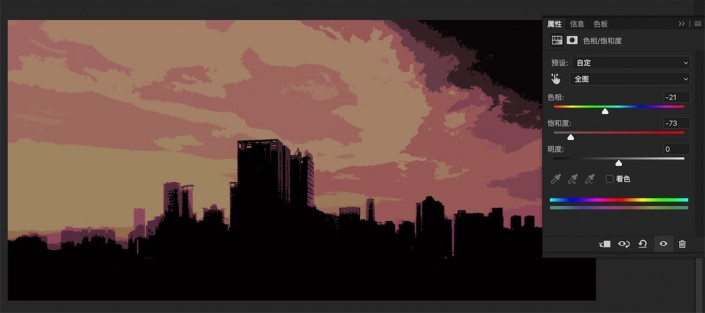
用鼠标粗略的画了个小人。


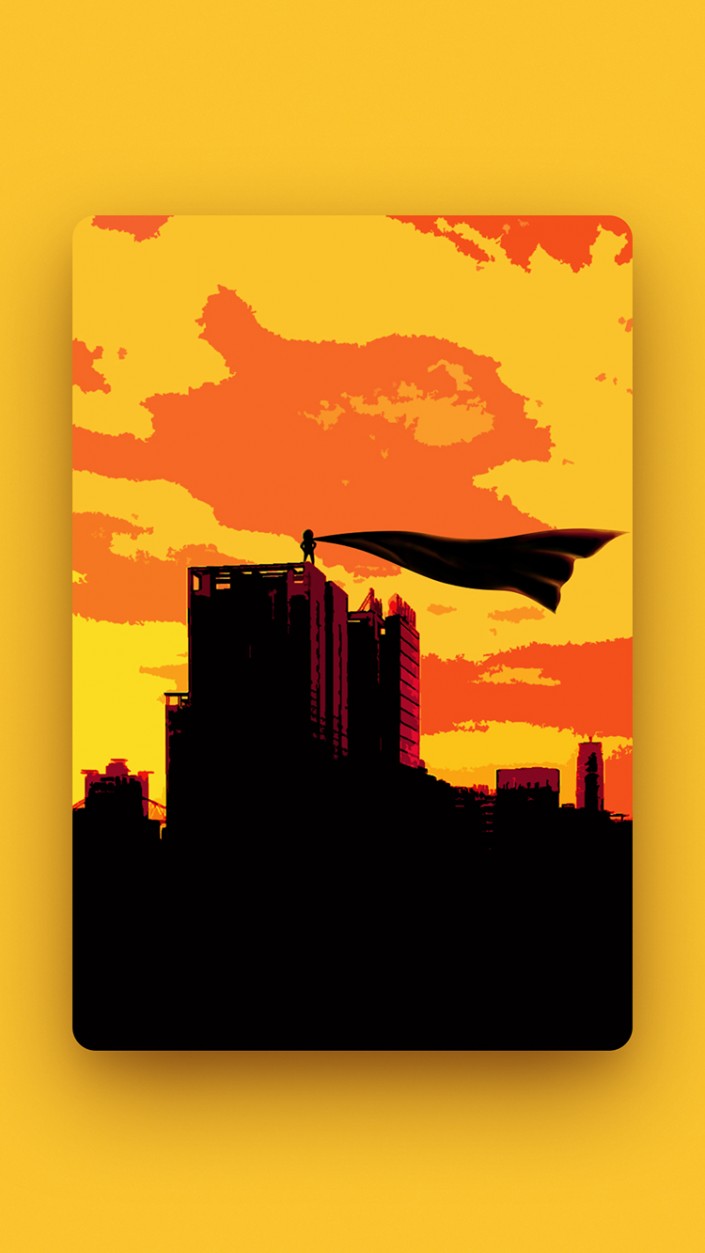
效果图

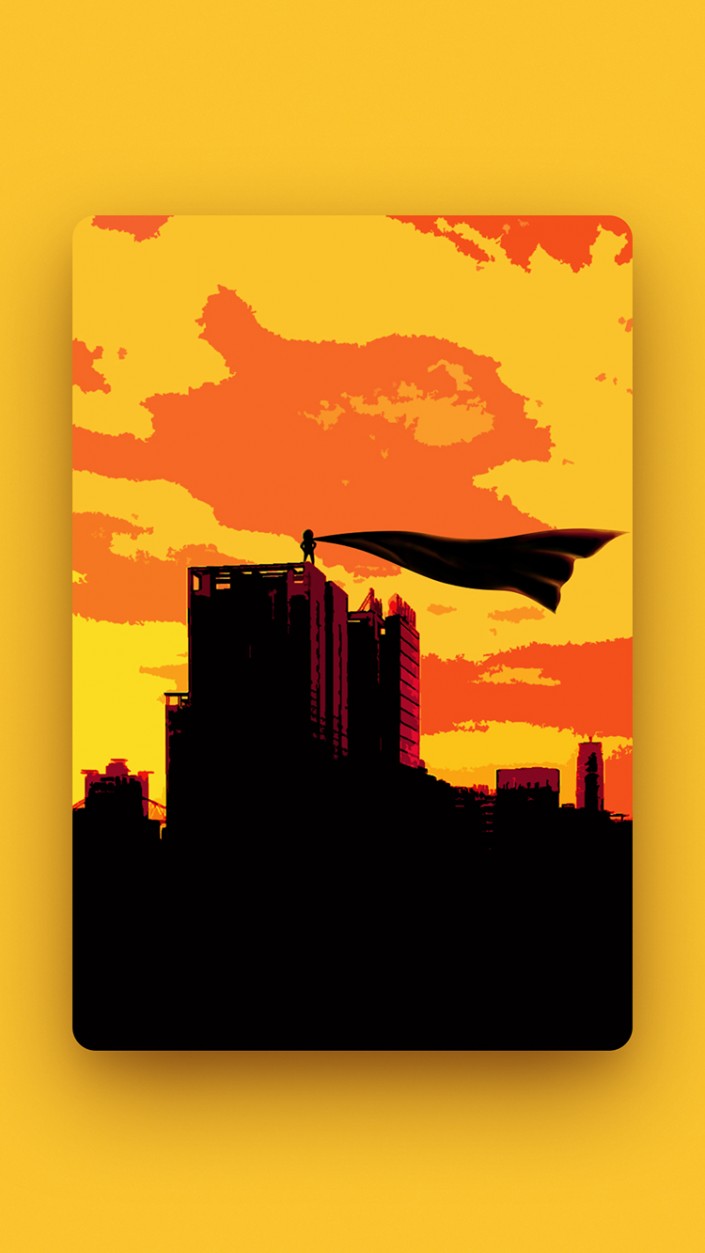
原图:

操作步骤:
RGB整个调整,把阳光暖暖的色调调出来,把建筑和地面调黑。
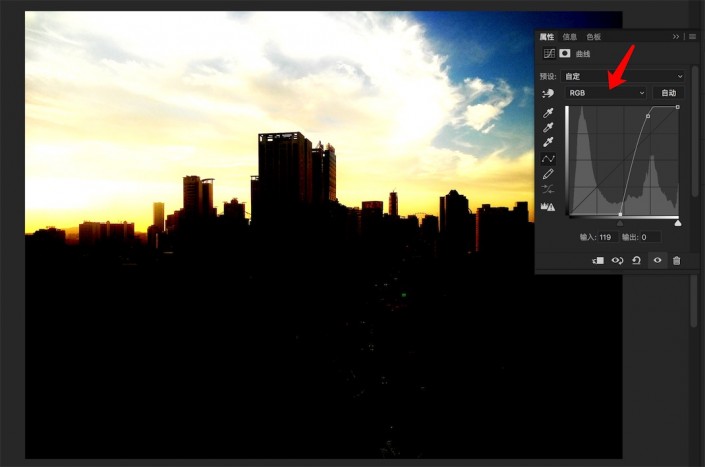
天空的颜色火红的感觉,提高红色的信息。
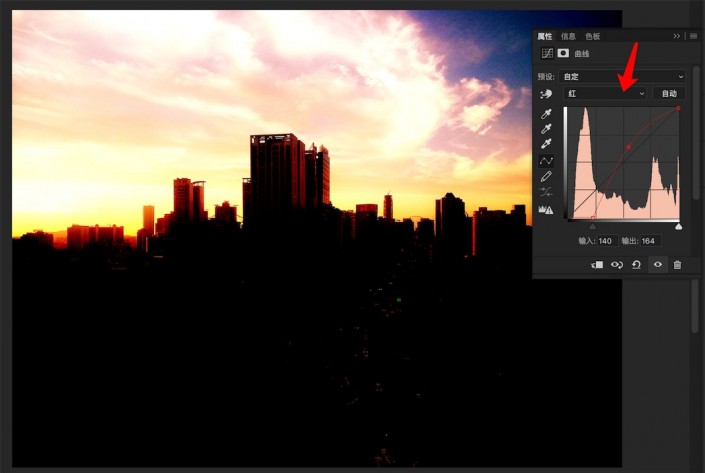
把黄色信息提出来,降低蓝色。
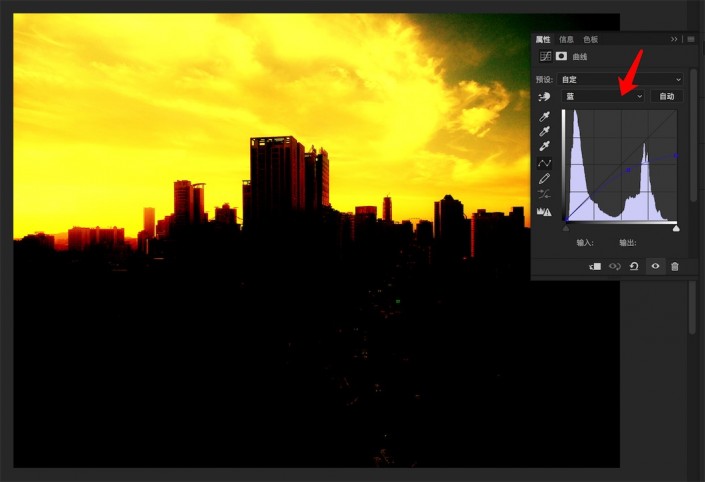
降低绿色,主要就是调出暖色调,加大对比度。
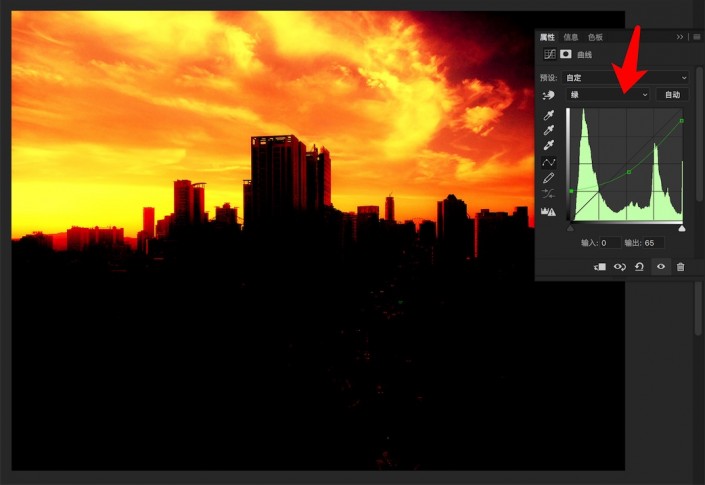
裁剪画面 。
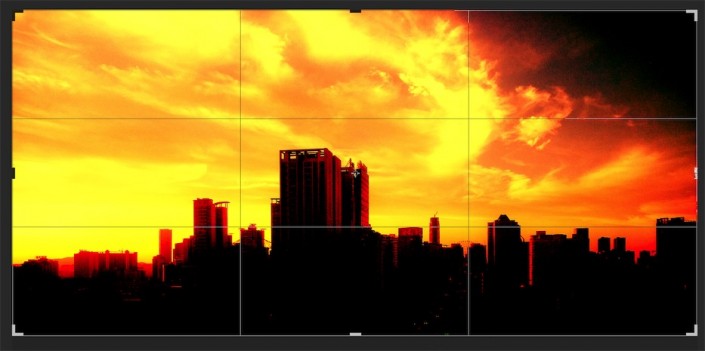
盖印图层(Ctrl+Shift+Alt+E),转换为智能对象,然后滤镜菜单下—滤镜库—艺术效果—木刻。
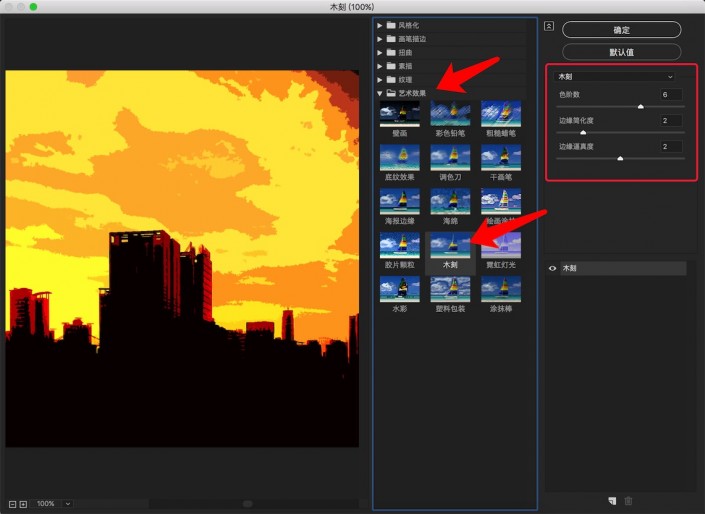
色阶数稍微多点比较好。
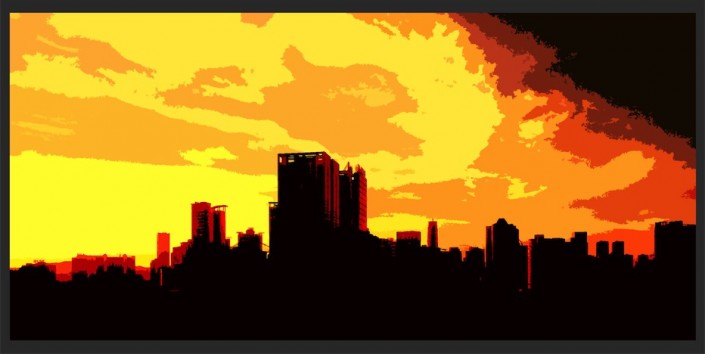
加大对比度,或者色相饱和度。画面对比暗一点,就加个曲线,压低曲线。
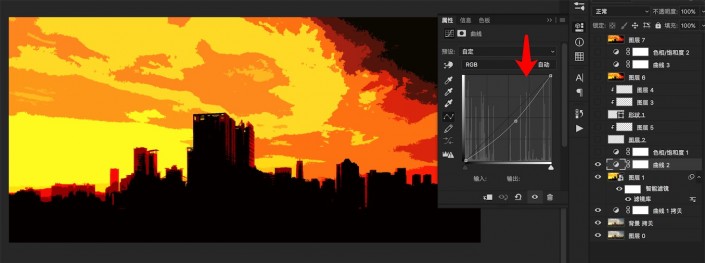
降低整个饱和度。
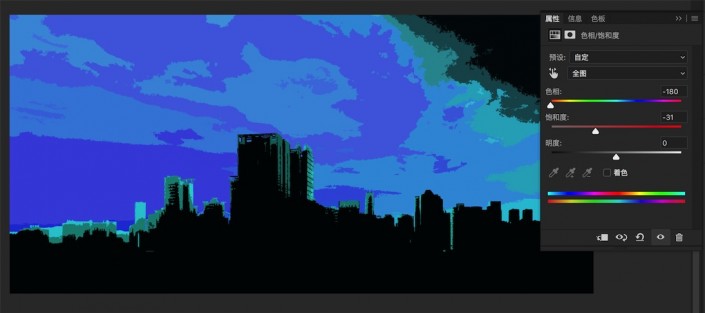
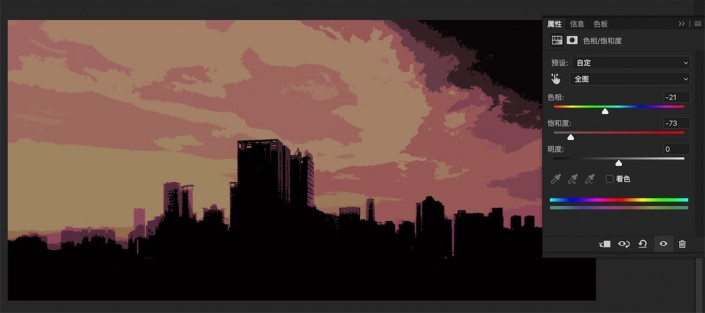
用鼠标粗略的画了个小人。